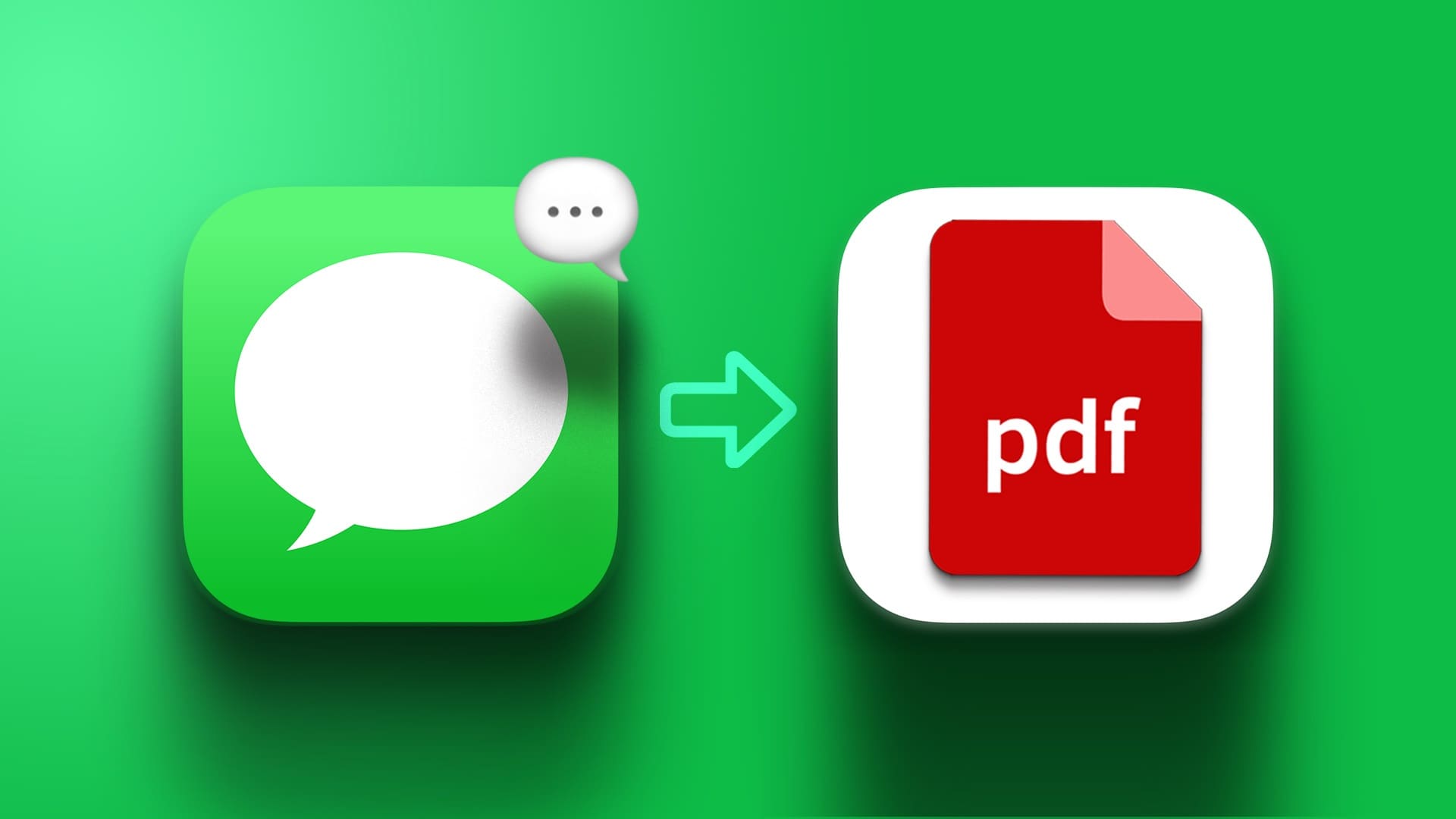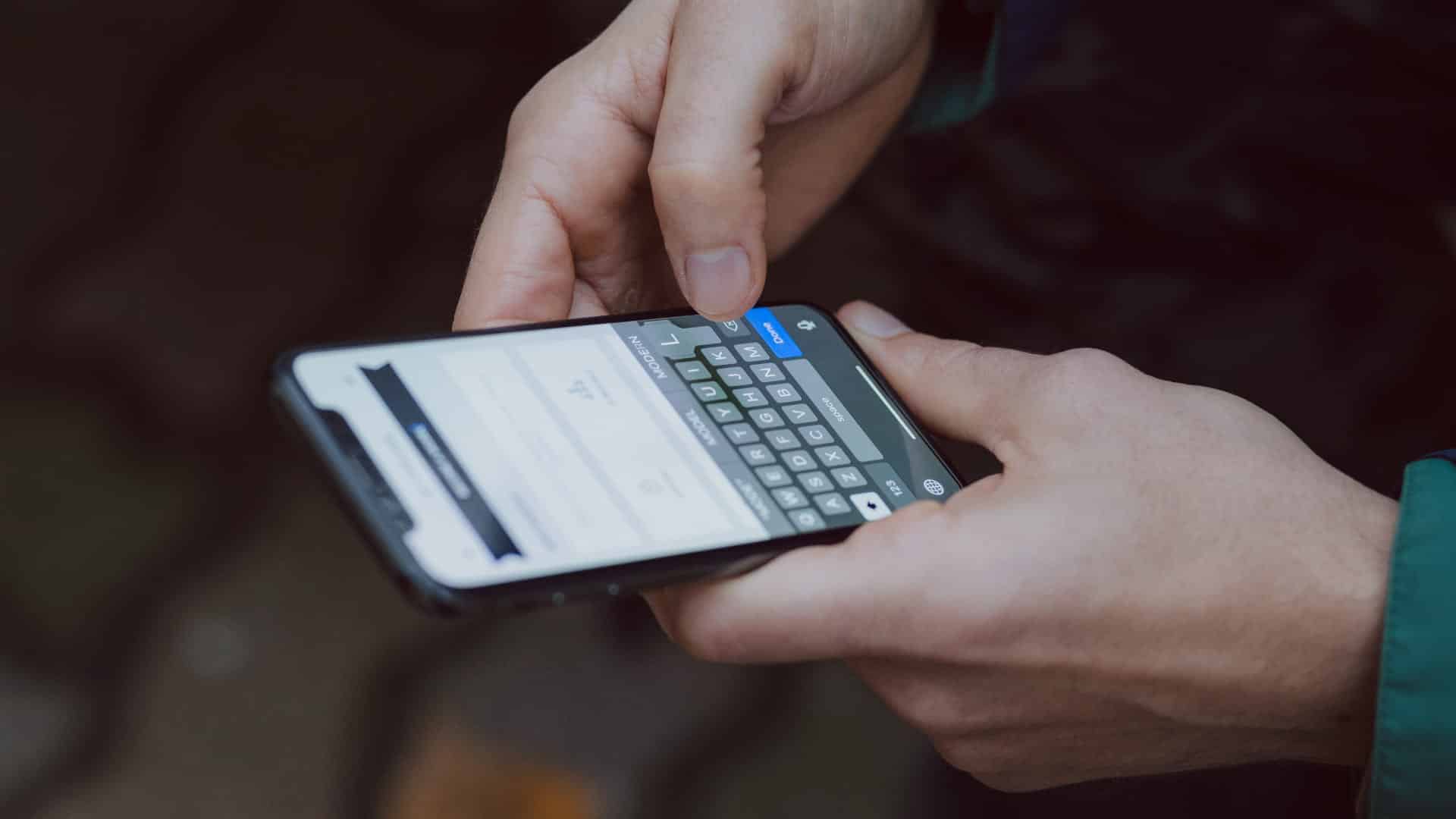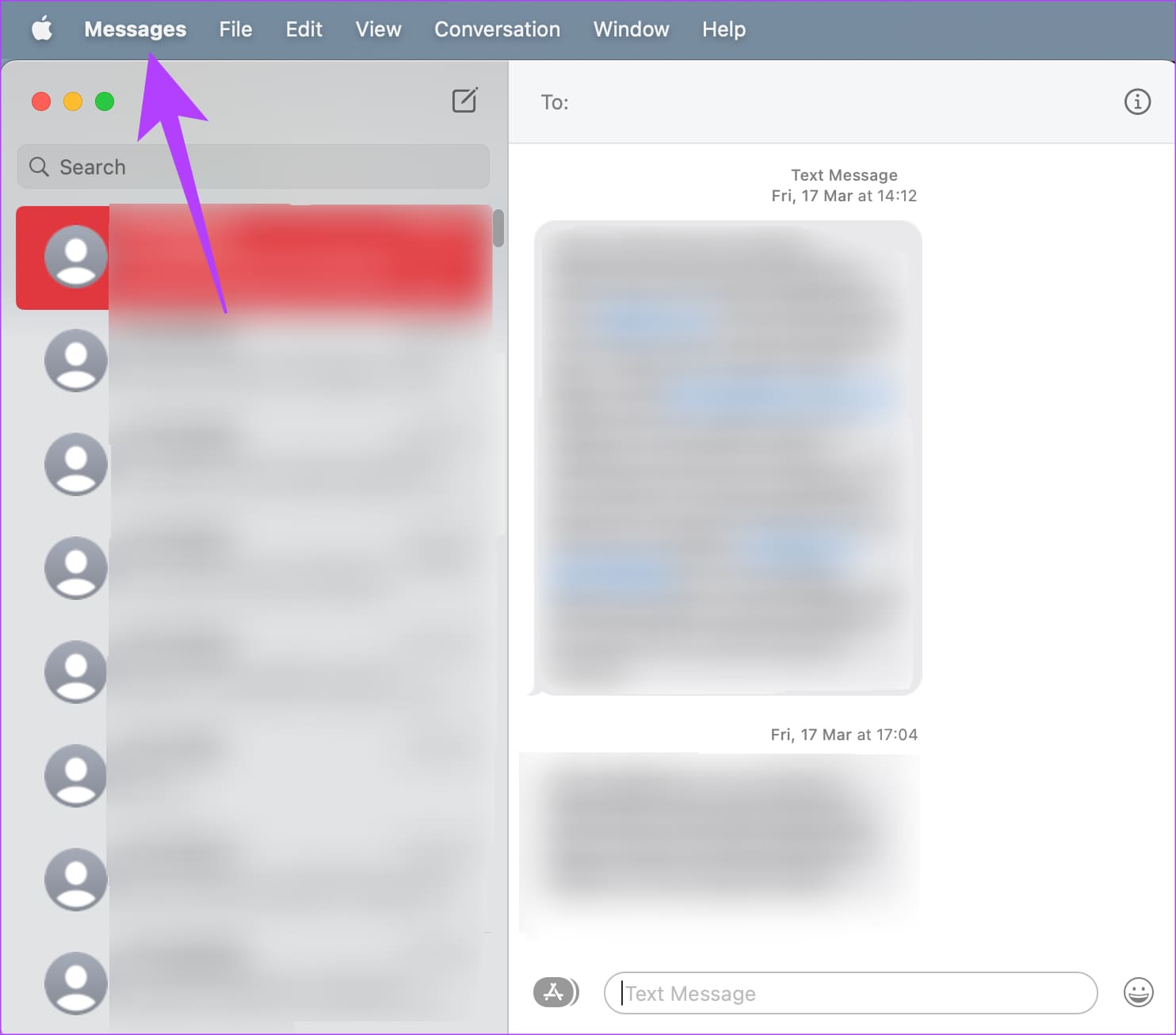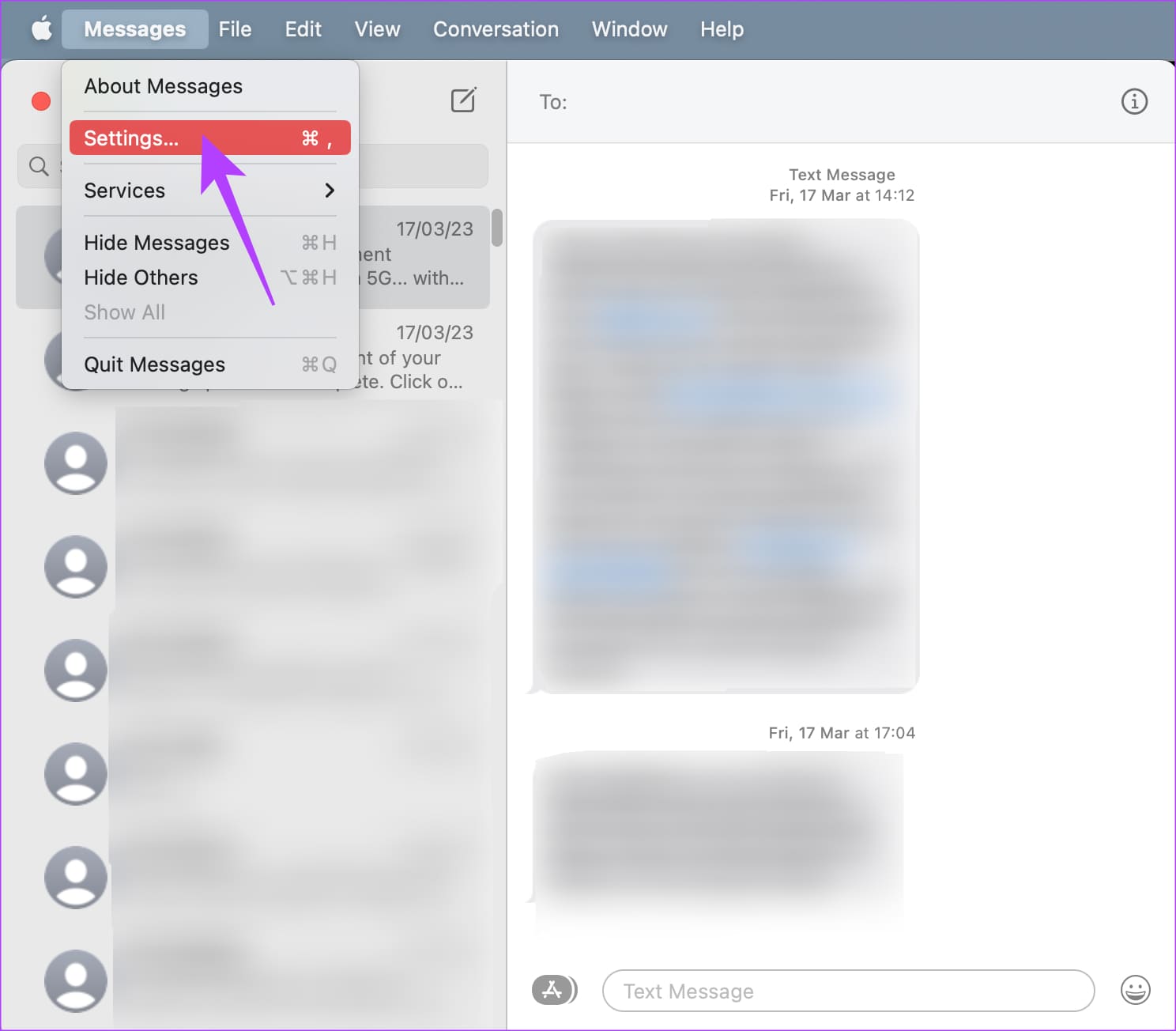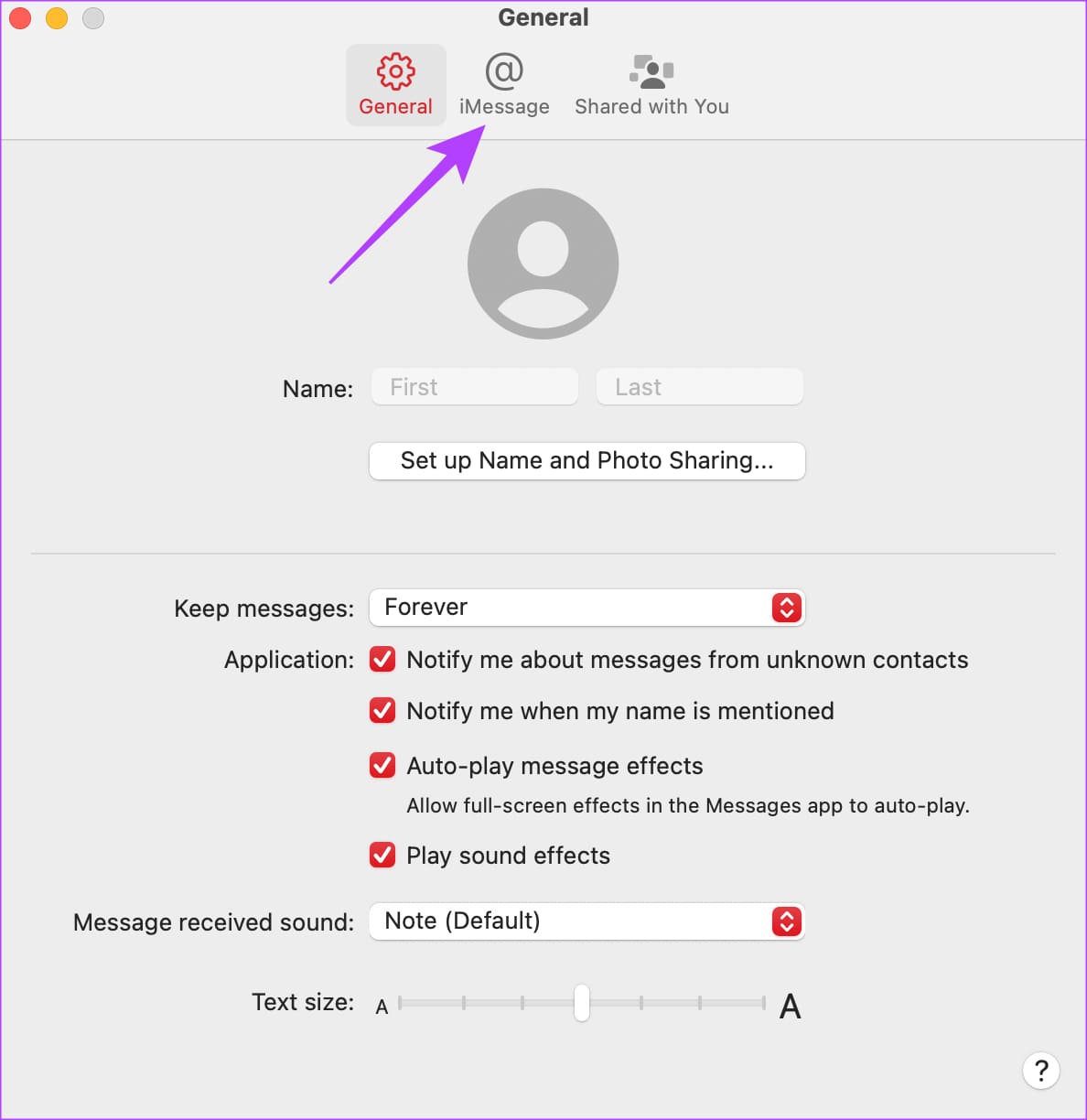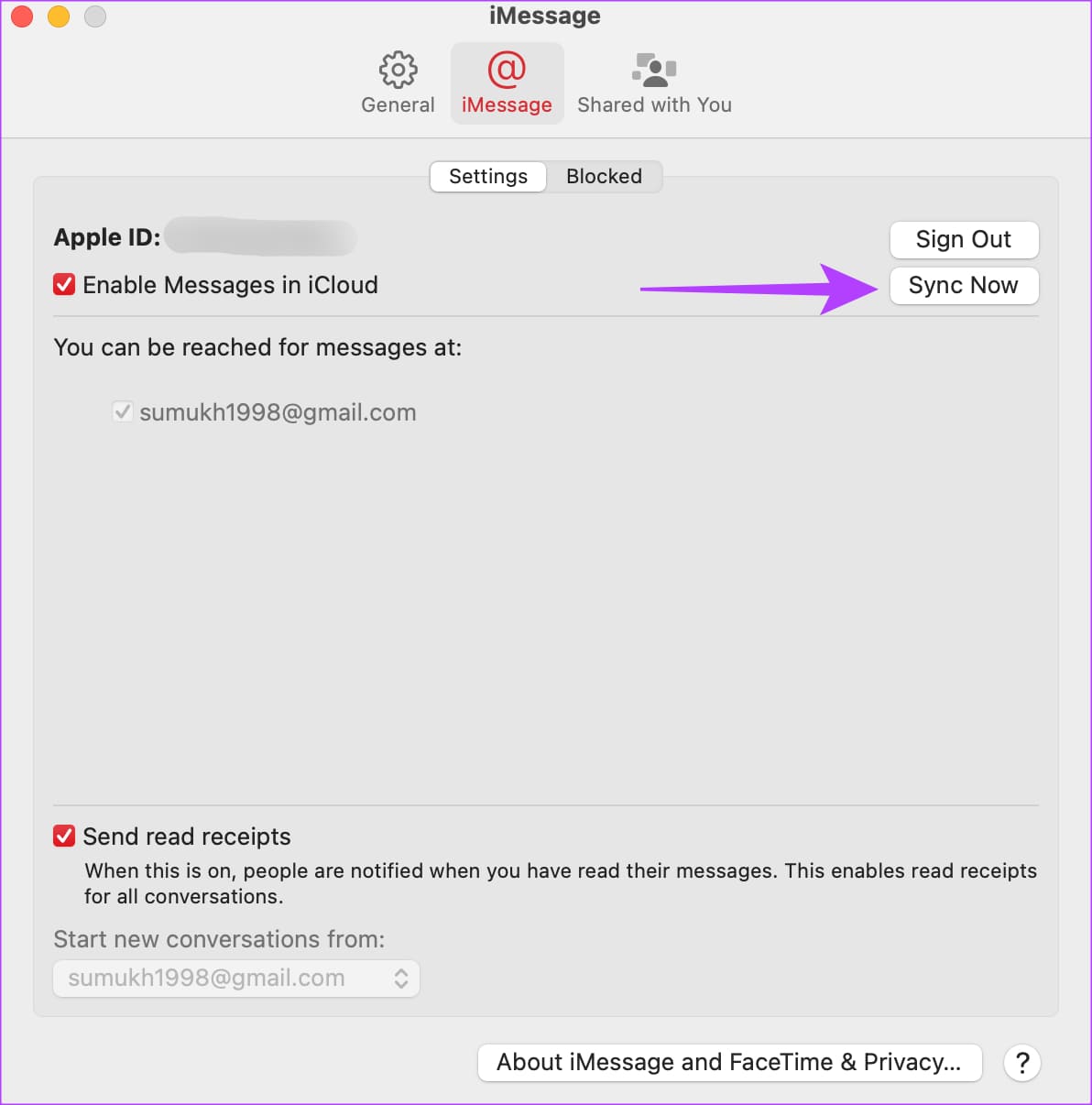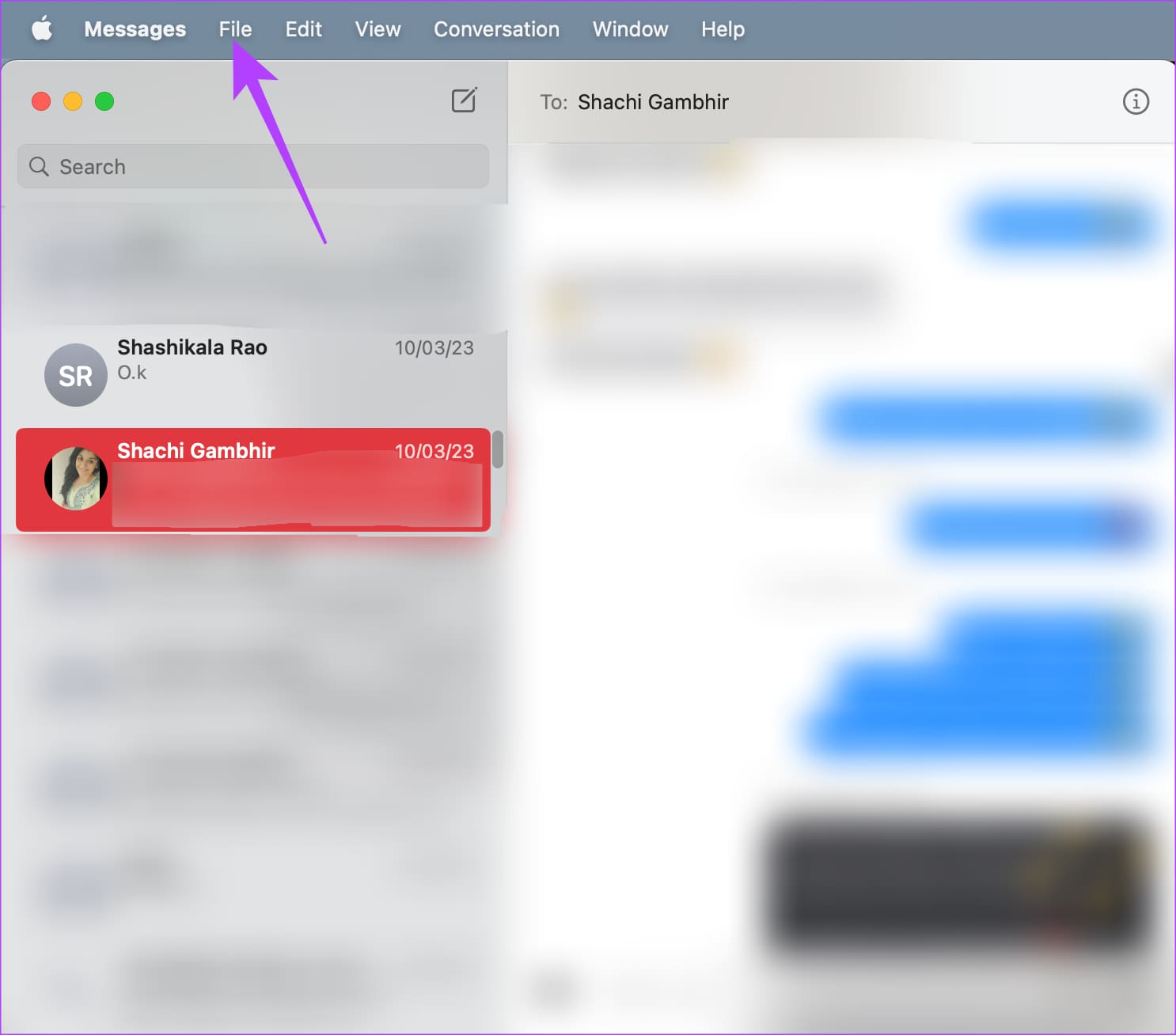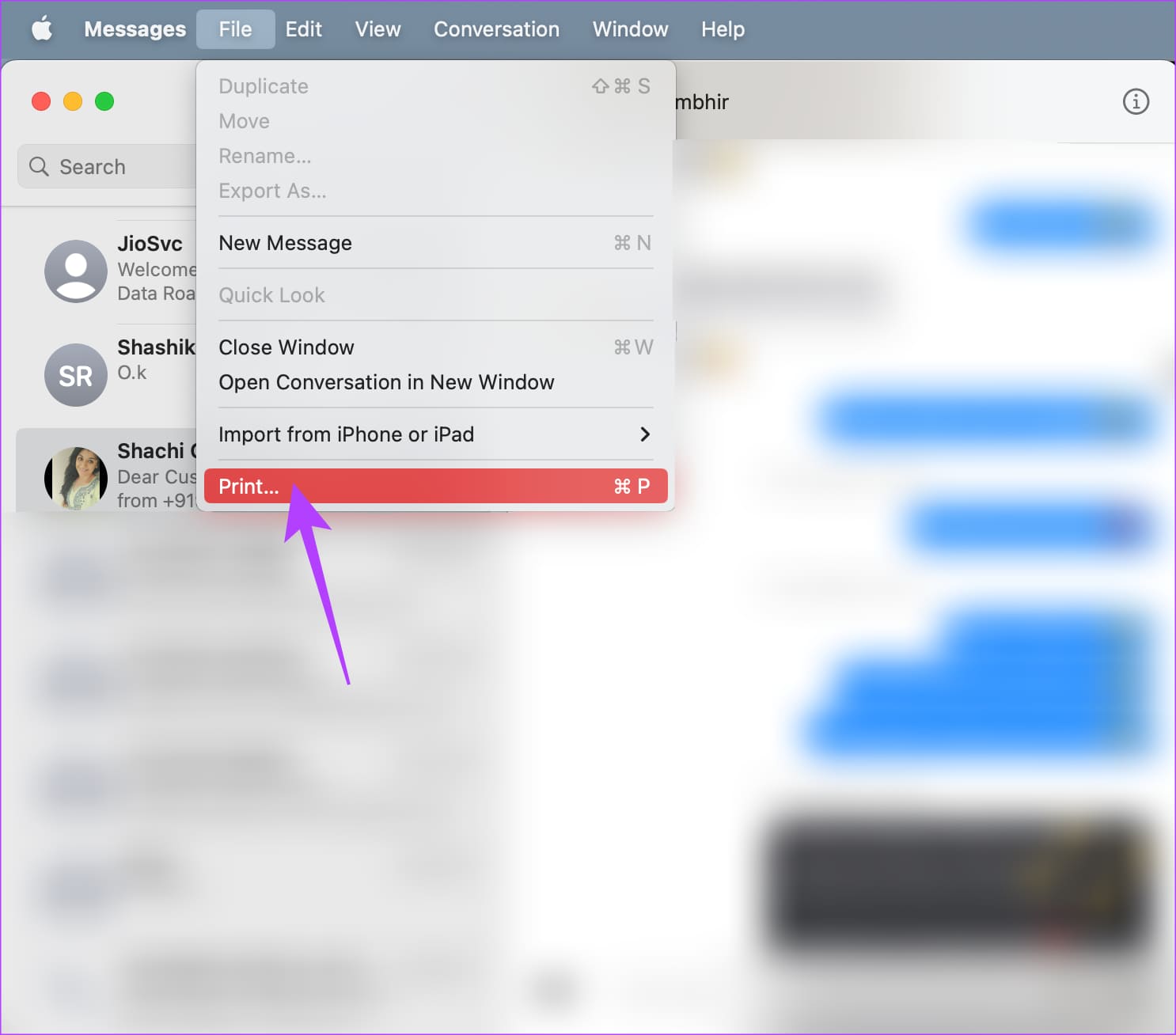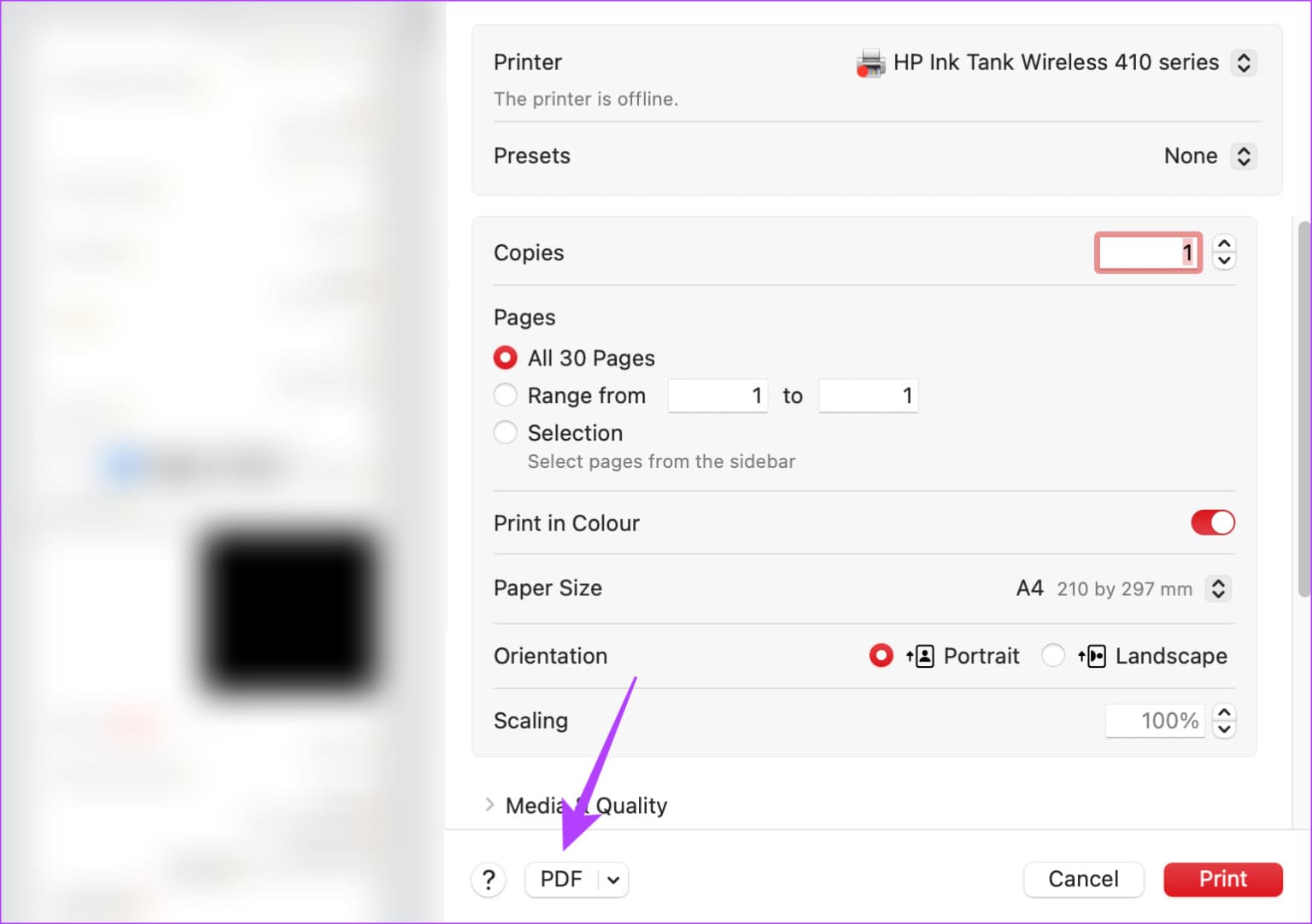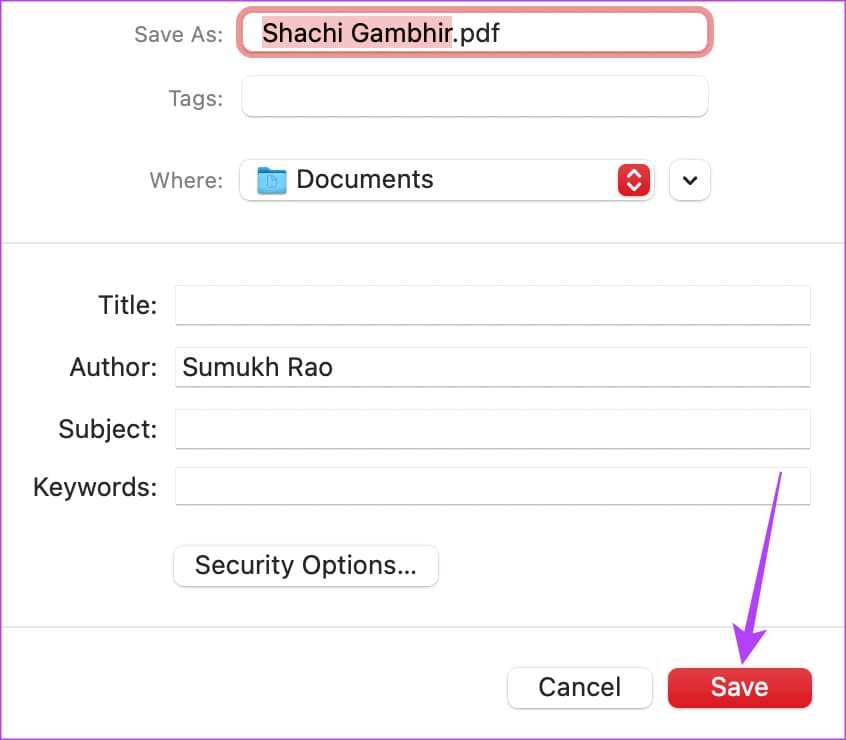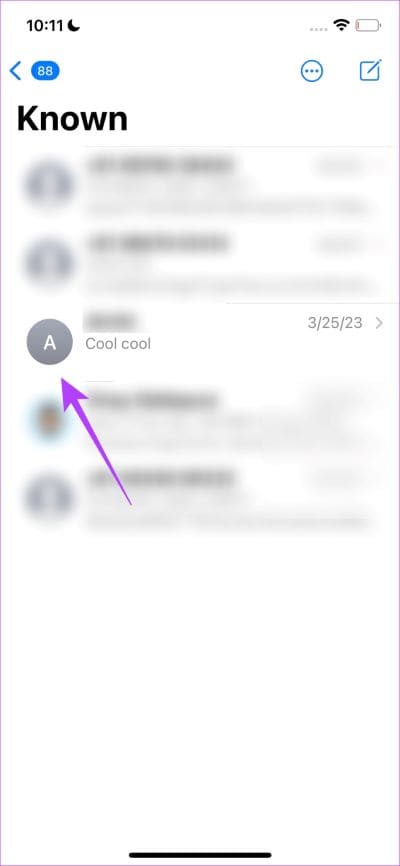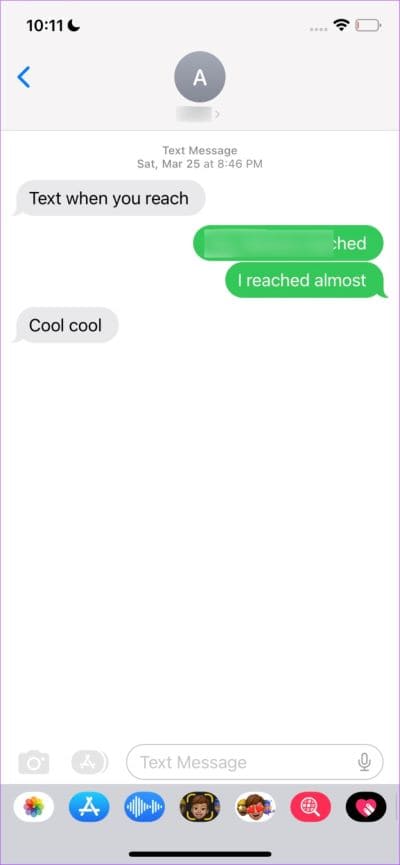Comment exporter des conversations iMessages au format PDF sur Mac et iPhone
Si vous avez un iPhone, vous utilisez probablement iMessage Pour se connecter avec les amis et la famille. Il peut également être votre principal messager de choix si vous vivez dans la bulle bleue. Mais, si vous pensez qu'il est temps de quitter le jardin clos d'Apple, vous voudrez peut-être exporter votre iMessage au format PDF afin de pouvoir visualiser vos conversations plus tard.
Vous pouvez également utiliser les conversations exportées comme preuve si quelqu'un essaie de vous arnaquer. Il élimine le besoin de faire défiler constamment pour trouver des sections spécifiques de la conversation sur votre iPhone. Quel que soit votre cas d'utilisation, vous pouvez facilement enregistrer des iMessages au format PDF sur votre Mac et votre iPhone.
Pourquoi voulez-vous convertir les textes iMessages en PDF
Outre le cas d'utilisation susmentionné, la conversion d'iMessages en PDF peut vous aider à prendre une copie papier de certaines conversations importantes. L'impression de captures d'écran n'est pas idéale car vous devez faire attention aux marges et aux formats de papier. Cependant, l'impression d'un document PDF devient beaucoup plus simple.
La sauvegarde de vos discussions au format PDF permet également de parcourir facilement les discussions lorsque vous essayez de trouver quelque chose d'important. Vous pouvez afficher plus le chat sur une seule page au lieu de faire défiler le petit écran sur iPhone. Bien sûr, ce ne sont que quelques cas d'utilisation. Peut-être souhaitez-vous créer une combinaison de mots pour certaines de vos lettres préférées. Un PDF sera également utile là-bas!
COMMENT EXPORTER IMESSAGE EN PDF AVEC MAC
Apple autorise officiellement les utilisateurs à exporter des fils de discussion et des conversations iMessage sous forme de documents PDF à l'aide d'un Mac. Ainsi, si vous avez un Mac associé au même identifiant Apple que votre iPhone, vous pourrez télécharger vos iMessages au format PDF. Voici comment procéder.
Activer la synchronisation iCloud pour iMessage sur Mac
Avant d'exporter des conversations, vous devez vous assurer que toutes vos conversations iMessage sont synchronisées avec iCloud. Voici comment procéder.
Étape 1: Ouvrir une application Messages sur votre Mac. Cliquez sur une option Messages en haut de la barre de menus.
Étape 2: Aller à une option Paramètres.
Passons à l'étape 3 : Passer à Onglet IMessage. Vous pouvez le trouver en haut de la fenêtre.
Étape 4: Appuyez sur le bouton Synchroniser maintenant À côté de Identifiant Apple Votre. Cela conduira à Synchroniser toutes les conversations iMessage sur tous les appareils de votre Mac.
Comment enregistrer des iMessages au format PDF sur Mac
Maintenant que vos conversations sont synchronisées, voici comment les exporter au format PDF sur votre Mac.
Étape 1: Ouvrir une application Messages. Aller à Conversation que vous souhaitez enregistrer.
Maintenant, faites défiler la conversation jusqu'à ce que vous atteigniez le point souhaité où vous souhaitez exporter vos messages.
Étape 2: Cliquez Onglet Fichier en haut de la barre de menus.
Passons à l'étape 3 : Ensuite, sélectionnez طباعة. (Ne vous inquiétez pas, nous n'imprimerons pas le chat.)
Étape 4: Dans une boîte de dialogue Impression , Cliquez sur le bouton PDF petit dans le coin inférieur gauche.
Étape 5: Saisissez le nom du fichier et sélectionnez l'emplacement où vous souhaitez l'enregistrer. Puis clique Sauvegarder.
Votre conversation iMessage a été exportée avec succès au format PDF. De cette façon, vous devriez obtenir à la fois du texte et des images dans le PDF. Si vous ne voyez pas de fichiers multimédias, découvrez comment réparer les photos qui ne se chargent pas dans iMessage.
COMMENT EXPORTER des conversations iMessages au format PDF à l'aide d'IPHONE et d'IPAD
Tous ceux qui utilisent un iPhone ou un iPad n'ont pas un Mac. Si vous ne possédez pas d'ordinateur Apple, ne vous inquiétez pas. Vous pouvez convertir des iMessages en PDF même avec votre iPhone. Cependant, le processus est un peu fastidieux et prend du temps. Alors prenez votre iPhone, gagnez du temps et allons-y.
Étape 1: Ouvert Application de messagerie Au Votre iPhone ou iPad. Ouvert Chat Que vous souhaitez exporter.
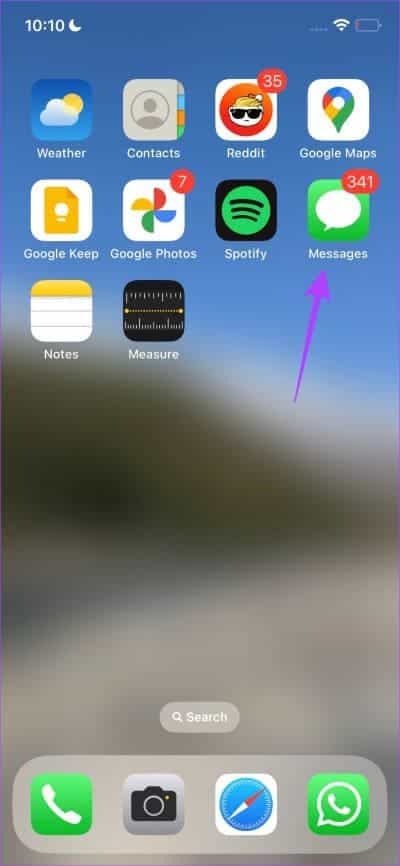
Étape 2: faites défiler le chat et prenez des captures d'écran de vos messages. oui C'est le seul moyen d'enregistrer vos conversations sur iPhone ou iPad.
Astuce: vous pouvez également Modifier les captures d'écran sur votre iPhone vos commentaires ou commentaires si nécessaire.
Une fois que vous avez pris des captures d'écran, il est temps Convertir des photos en PDF sur votre iPhone Votre. Suivez l'une des quatre méthodes mentionnées dans notre guide et vous pourrez le faire.
Malheureusement, il n'existe pas de moyen simple ou simple de convertir des iMessages en PDF à l'aide d'un iPhone ou d'un iPad. Si vous n'avez pas beaucoup de temps, il est sage de n'exporter que certaines parties du chat qui vous intéressent.
FAQ pour exporter des images au format PDF
1. Puis-je télécharger un fil iMessage entier ?
Si vous faites défiler jusqu'au début d'une conversation sur votre Mac avant de l'enregistrer au format PDF, vous pouvez télécharger l'intégralité du fil iMessage.
2. La sauvegarde de l'iPhone enregistre-t-elle les iMessages ?
Oui, la sauvegarde iPhone sauvegarde également vos conversations iMessage. Cependant, vous aurez besoin d'un iPhone pour restaurer cette sauvegarde afin de lire ces messages.
3. Puis-je transférer des iMessages d'iPhone vers Android ?
Non, vous ne pouvez pas transférer des iMessages de l'iPhone vers Android. Vous pouvez simplement les transférer d'un iPhone à un autre.
Protégez vos conversations
à coté Sauvegarder les conversations iMessage Si vous changez de téléphone, savoir comment exporter des iMessages au format PDF peut s'avérer utile. C'est toujours une bonne idée de sauvegarder vos conversations importantes dans un endroit sûr afin de pouvoir y revenir quand vous le souhaitez.